在MindMapper软件中绘制思维导图时恰当的使用MindMapper图例可以让任务的信息更加清晰的呈现在眼前。图例可以用来表示导图主题内容现在的地位、重要性、分配人、优先权等。下面,小编就详细描述MindMapper中图例的运用。
MindMapper中图例的运用介绍
在MindMapper 14中,图例出现在界面右侧的面板上;
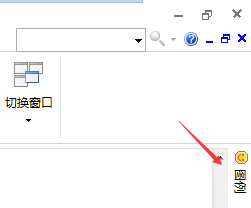
点开即可看到各式图例:
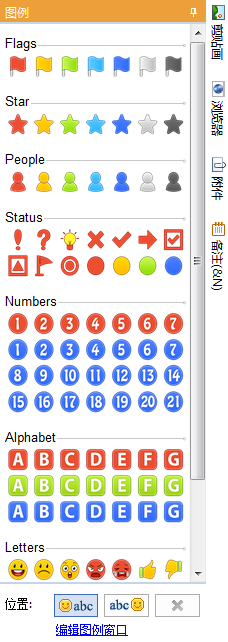
添加MindMapper图例
选择一个主题,点击合适的图例,即将该图例添加到主题上去了。MindMapper图例默认添加在文字左侧,你可以点击图例面板下面的位置,选择文字在前、图例在后。
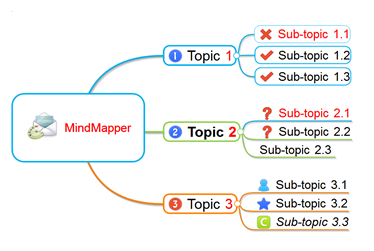
注意:一个主题中可以添加2个及以上的图例,但如果超过两个,它们的排列顺序就要由软件预置程序来定了。
移除MindMapper图例
1、若是熟悉图例的排布顺序,你可以直接在图例面板上找到想要删除的图标,点击即移除主题上的图例。
2、选中带图例的主题,点击【首页】>编辑>删除>图例。
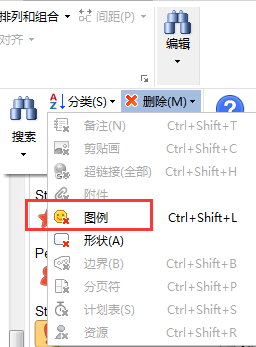
3、右击带图例的主题,点击“删除属性>图例”。
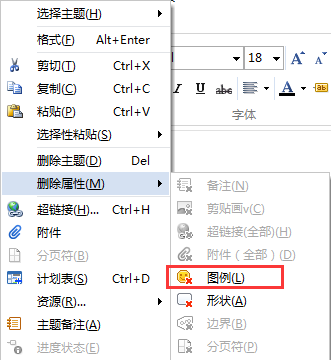
4、图例面板下面的X可以移除当前选择的主题里的所有图例。
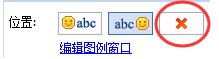
更多MindMapper思维导图软件教程信息,可点击MindMapper服务中心查询需要内容。




